- Vidensbase
- Indhold
- SEO
- Brug dashboardet for webstedshastighed
Bemærk:Oversættelsen af denne artikel er kun til rådighed for nemheds skyld. Oversættelsen oprettes automatisk via en oversættelsessoftware og er muligvis ikke blevet korrekturlæst. Den engelske version af denne artikel bør således anses for at være den gældende version, der indeholder de seneste oplysninger. Du kan få adgang til den her.
Brug dashboardet for webstedshastighed
Sidst opdateret: 24 oktober 2025
Gælder for:
Med dashboardet for webstedshastighed kan du evaluere, hvor godt dit websted fungerer for besøgende i forhold til vigtige Web Vitals-målinger. Disse data kan bruges til at optimere indlæsningstider og forbedre brugeroplevelsen.
Bemærk: Dashboardet for webstedshastighed kan kun analysere indhold, der er hostet af HubSpot. Det kan ikke analysere indhold, der hostes af eksterne platforme.
Analyser domæne- eller sideperformance
- På din HubSpot-konto skal du klikke på dit kontonavn øverst til højre.
- Find dit konto-id under dit kontonavn i dropdown-menuen i sektionen Konto .
- I din browser skal du navigere til app.hubspot.com/site-speed/[account-id] og erstatte [account-id ] med din kontos ID. Hvis kontoens ID f.eks. er 0000001, vil URL'en være app.hubspot.com/site-speed/0000001.
- Hvis du vil analysere et domæne, skal du klikke på Vælg et domæne øverst på siden.
- Klik på rullemenuen Vælg et domæne, og vælg et domæne.
- Klik på Analyser.
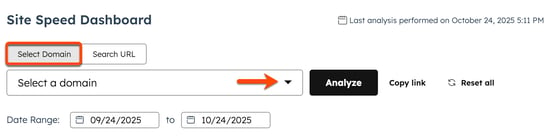
- Hvis du vil analysere en enkelt side, skal du klikke på Søg URL øverst på siden.
- Klik på rullemenuen Skriv et sidelink eller en URL, og vælg en side, eller indtast en URL for en side.
- Klik på Analyser.
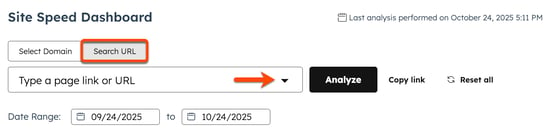
- For at indstille datointervallet skal du klikke på datovælgeren og vælge et datointerval.
Forstå rapporter om webstedshastighed
På dashboardet for webstedshastighed kan du se følgende rapporter:
- Performance Overall: analyserer den samlede performance for din side eller dit domæne.
- Core Web Vitals Trends: sporer core web vitals, de vigtigste metrikker, der måler webstedshastighed. Det anbefales at sigte mod gode kernewebværdier i 75 % af besøgene.
- Sessioner efter land: Sporer dine centrale web vitals efter det land, der er forbundet med den besøgendes IP-adresse.
- Sessioner efter enhedstype: Sporer, hvor stor en procentdel af dine webstedsbesøg, der finder sted på forskellige enheder.
- Largest Contentful Paint (LCP): Måler den tid, det tager for det største element på siden at blive gengivet. For at få den bedste brugeroplevelse bør dette element vises inden for 2,5 sekunder efter, at siden er begyndt at blive indlæst ved 75 % af sidebesøgene.
- First Contentful Paint (FCP): Måler den tid, det tager for den første gengivelse af siden at blive færdig. Det hjælper med at beregne forbrugernes første visuelle indtryk.
- Time to First Byte (TTFB): Måler den tid, det tager en brugers browser at modtage den første byte af et svar fra serveren efter en anmodning.
- Interaction to Next Paint (INP): Måler den tid, det tager for dit websted at reagere på den besøgendes første interaktion (f.eks. hvis den besøgende klikker på en knap).
- Cumulative Layout Shift (CLS): Måler websideelementers stabilitet. For eksempel vil knapper, der skifter position, før brugerne kan klikke på dem, bidrage til en dårlig CLS-score.
- Page Performance: Viser de vigtigste webdata for de enkelte sider.
- Render Strategy: Måler, i hvor høj grad dine sidebesøg er præ-renderede. Pre-renderede sider er statiske versioner af sider, der gemmes lokalt for at forbedre sideindlæsningshastigheden. Få mere at vide om pre-rendering.
SEO
Tak for din feedback, det sætter vi virkelig pris på.
Denne formular bruges kun til dokumentationsfeedback. Læs, hvordan du kan få hjælp hos HubSpot.